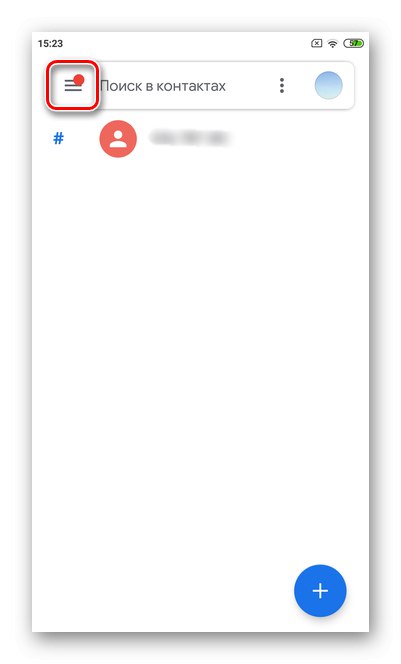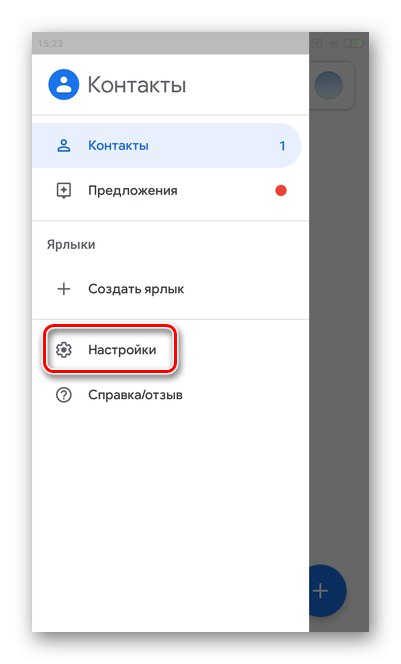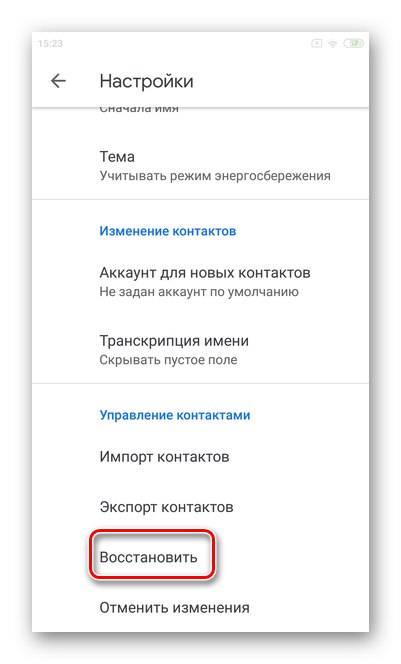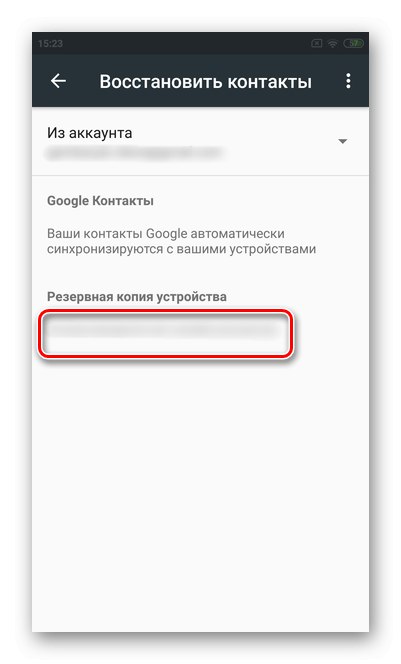گزینه 1: نسخه وب
نسخه مرورگر مخاطبین Google شامل تمام ویژگی های این سرویس ، از جمله بازیابی اطلاعات از دست رفته است. روند بازگشت مخاطبین عمدتاً به نحوه از دست رفتن اطلاعات مربوط می شود. بیایید دو گزینه را در نظر بگیریم: حذف کامل ورودی ها در سطل زباله و بازیابی آنها پس از ایجاد تغییرات.
لغو تغییرات ایجاد شده
تغییرات شماره تلفن ، نام یا سایر داده های شما می تواند ظرف 30 روز لغو شود. این گزینه مخصوصاً برای کسانی که تصادفاً اصلاحات غیرضروری انجام داده اند بسیار مفید است. لطفا توجه داشته باشید که اگر این تنظیم مربوط به یک مخاطب نبود ، بلکه چندین مخاطب بود و شما فقط باید یک مورد را لغو کنید ، بهتر است همه شماره های دیگر را از قبل ذخیره کنید.
- مخاطبین Google را در رایانه خود باز کنید و روی نماد چرخ دنده در گوشه بالا سمت راست کلیک کنید.
- لطفا انتخاب کنید "لغو تغییرات".
- در این مرحله لازم است دوره ای را که کلیه اصلاحات انجام شده لغو می شود ، مشخص کنید. کلیک بعدی کنید "تأسیس مجدد".
- صبر کنید تا روند کامل شود. لیست بلافاصله به روز می شود.
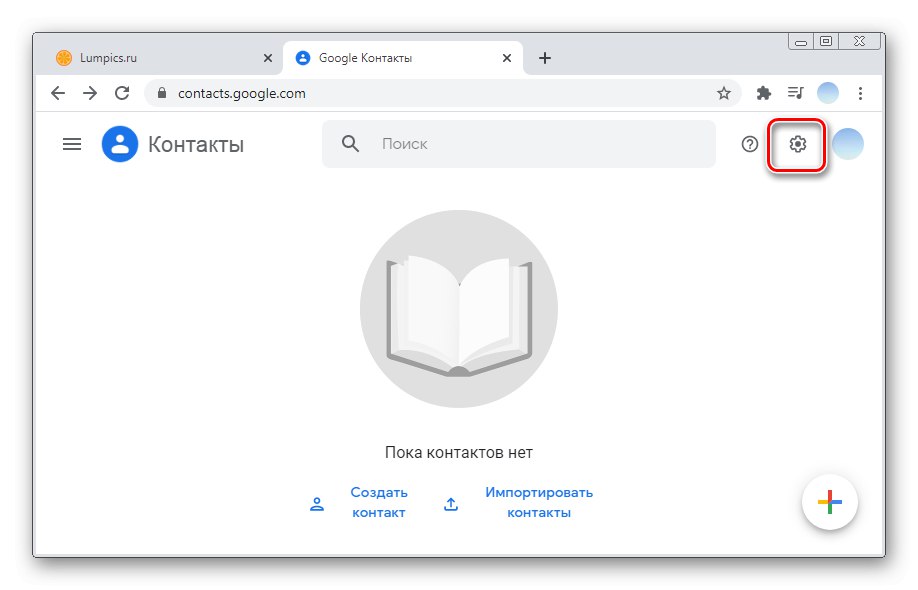
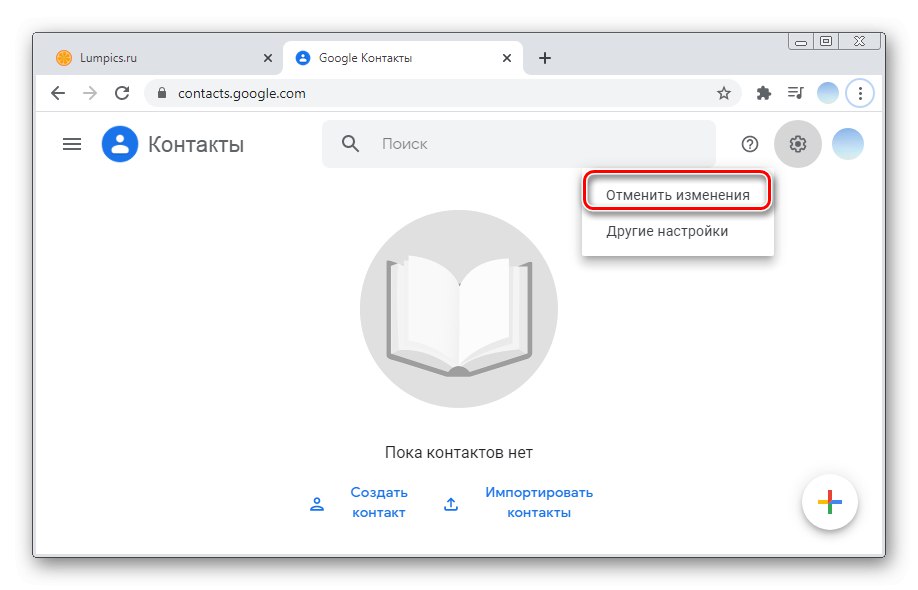
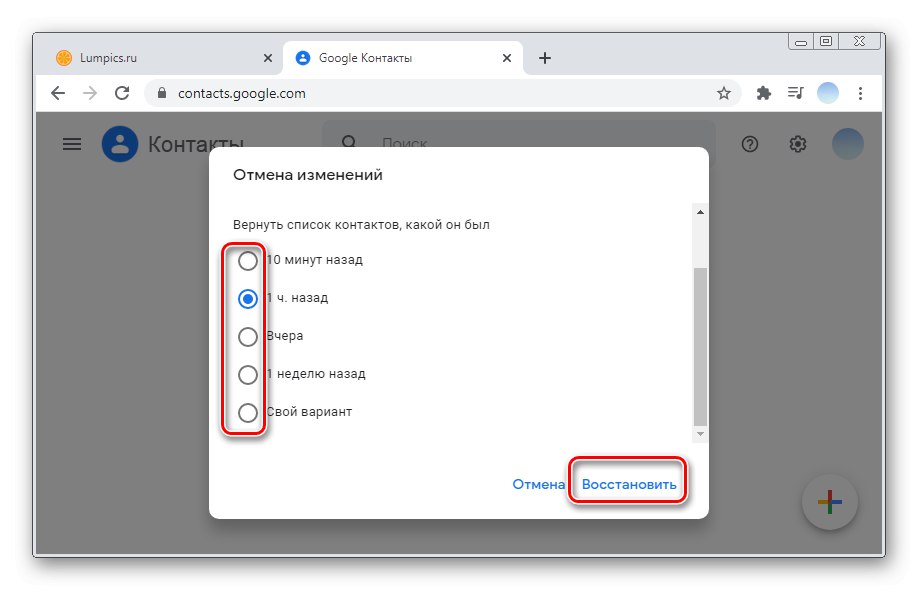
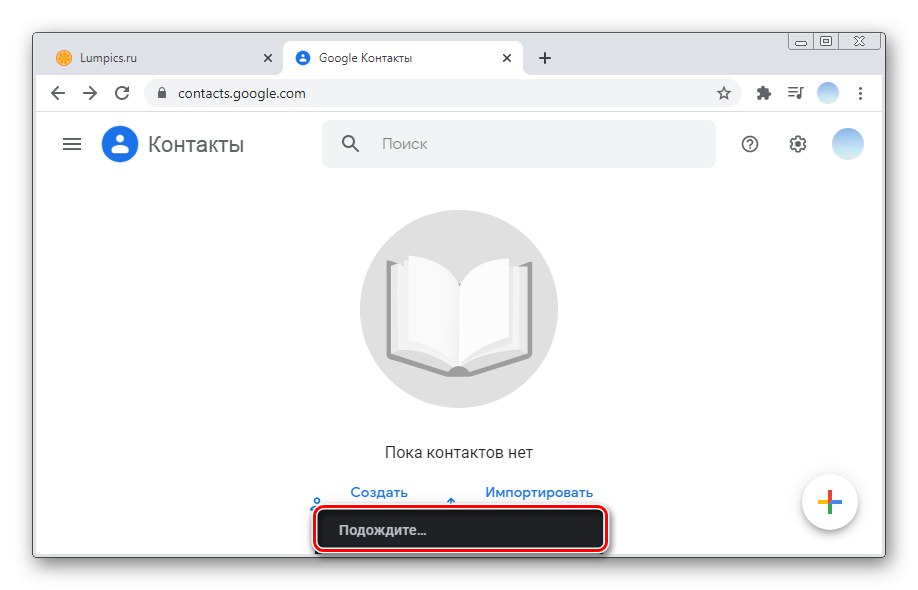
بازیابی سطل آشغال
اگر به طور تصادفی مخاطبی را در مدت 30 روز حذف کنید ، می توانید آن را از سطل زباله بازیابی کنید.
مهم! سبد به صورت خودکار هر ماه تخلیه می شود.
- مخاطبین Google را در رایانه خود باز کنید و روی سه نوار افقی در گوشه سمت چپ کلیک کنید.
- به پایین بروید و انتخاب کنید "سبد".
- روی مخاطبی که می خواهید بازیابی شود کلیک کنید.
- کلیک "تأسیس مجدد"... همچنین می توانید ببینید که از چه دستگاهی و دقیقاً چه زمانی شی حذف شده است.
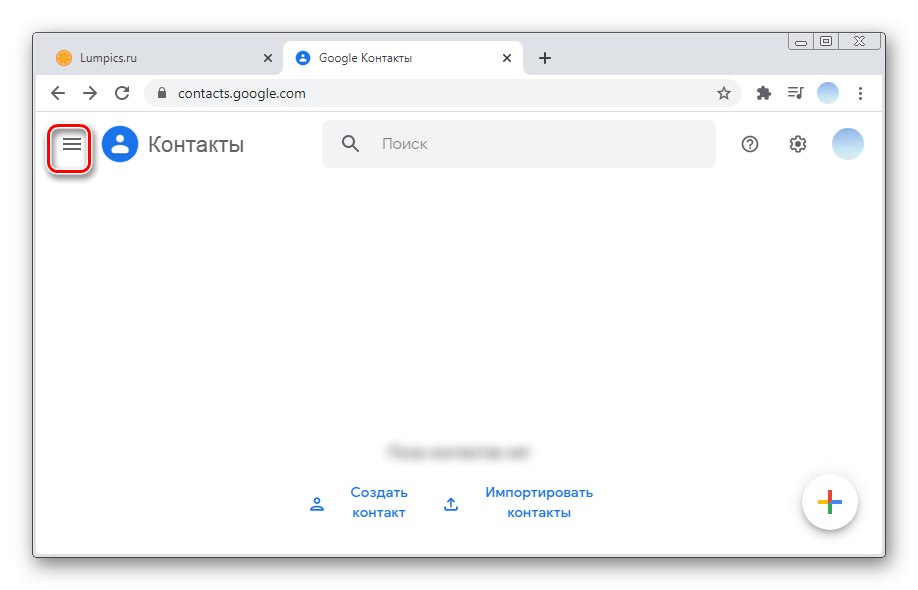

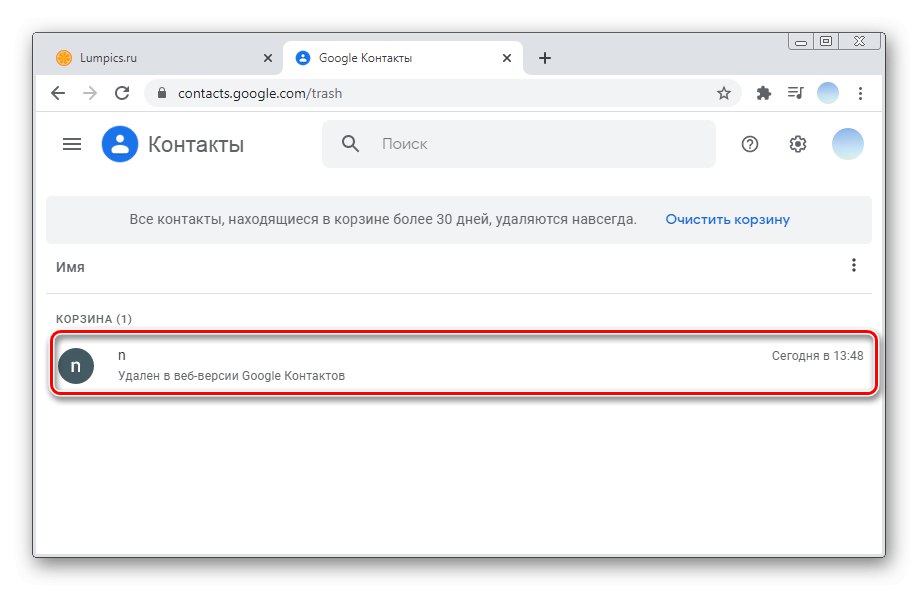
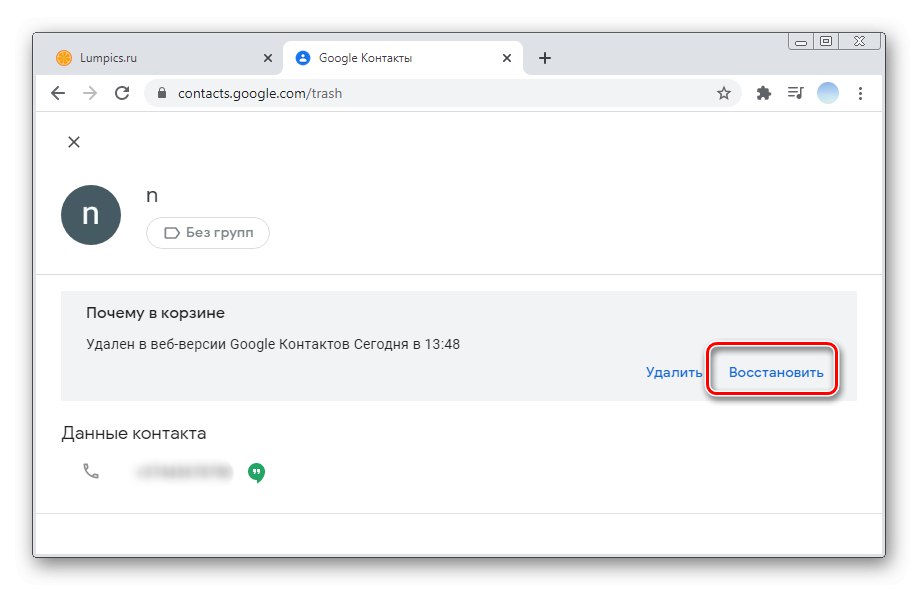
گزینه 2: برنامه های تلفن همراه
ما فرایند بازیابی مخاطبین Google در تلفن های هوشمند با سیستم عامل های مختلف را جداگانه در نظر خواهیم گرفت ، زیرا هیچ برنامه اختصاصی برای iOS وجود ندارد.
iOS
دارندگان iPhone می توانند با صادرات داده ها ، مخاطبین را از حساب Google بازیابی کنند. برای این کار ، باید قبلاً به سیستم حساب کاربری خود وارد شوید ، از سرویس نامه Gmail استفاده کنید.
- برنامه را باز کنید "جیمیل" و روی نماد آواتار ضربه بزنید.
- لطفا انتخاب کنید "مدیریت حساب Google".
- منوی افقی را تا انتها پیمایش کنید.
- در فصل "تنظیمات دسترسی" روی خط کلیک کنید "مخاطب".
- روی سه میله افقی در گوشه بالا سمت چپ ضربه بزنید.
- لطفا انتخاب کنید "صادرات".
- روبروی خط "کارت (برای برنامه" مخاطبین "در دستگاه های iOS)" کادر را علامت بزنید.
- ضربه زدن "صادرات".
- بعد ، به "تنظیمات" تلفن. به پایین بروید و به وسط بروید.
- لطفا انتخاب کنید "رمزهای عبور و حسابها".
- فشار دهید "جیمیل".
- روبروی خط "مخاطب" لغزنده را به موقعیت حرکت دهید "روشن شده"... تمام مخاطبین Google به طور خودکار به تلفن هوشمند وارد می شوند.
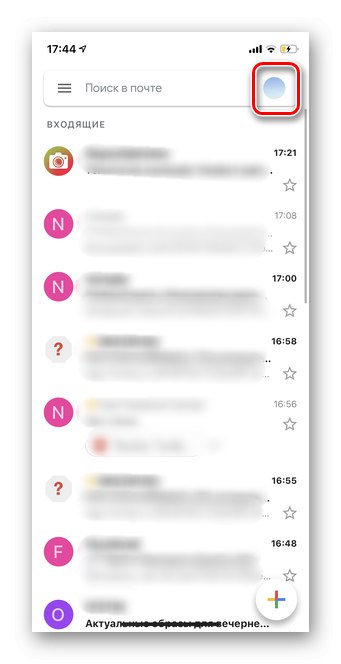
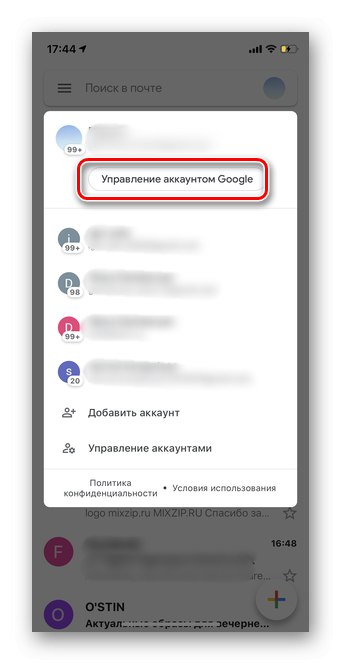
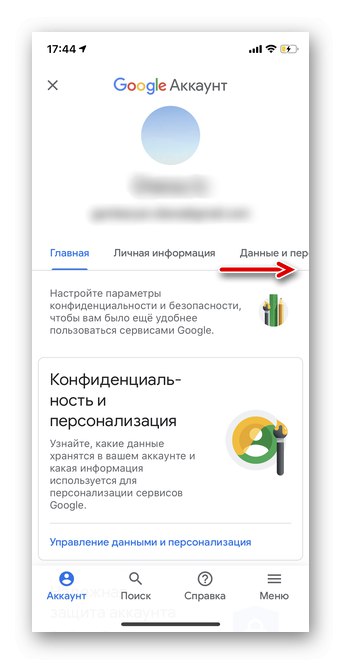
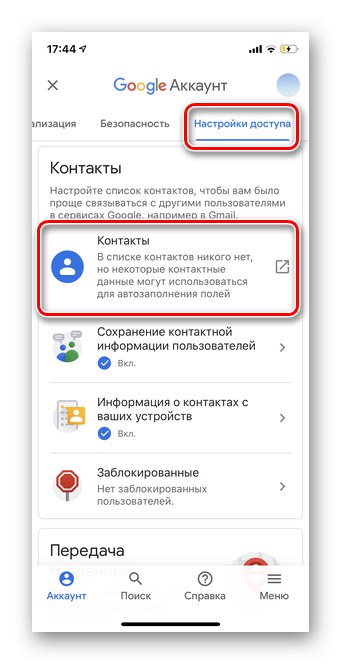
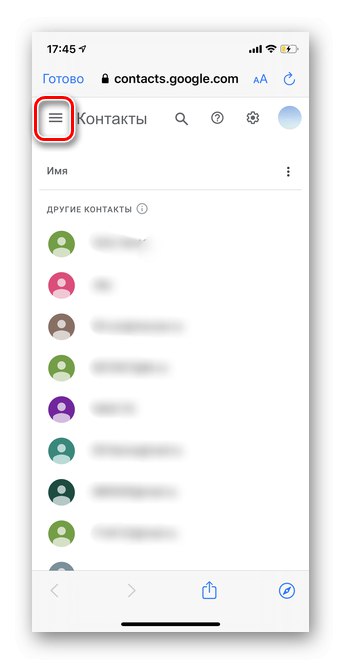
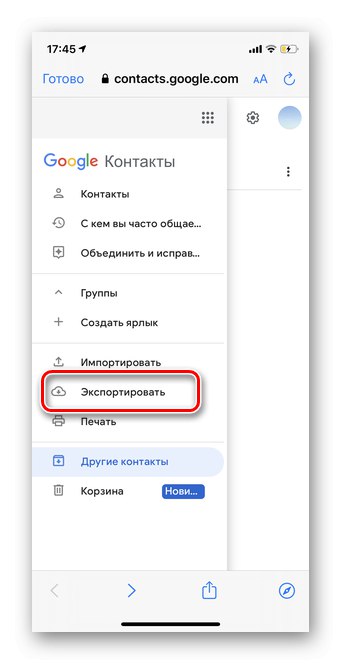
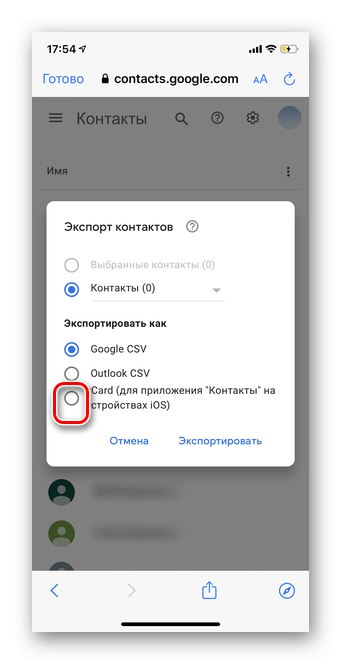

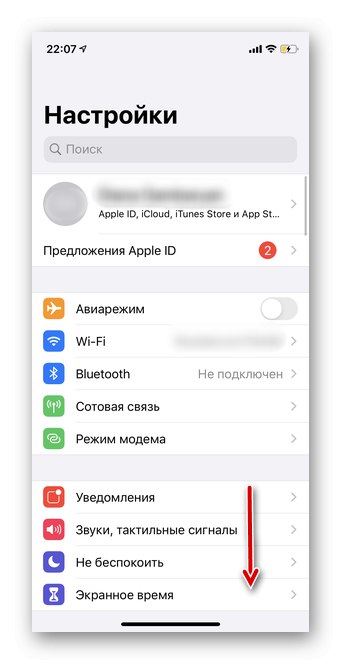
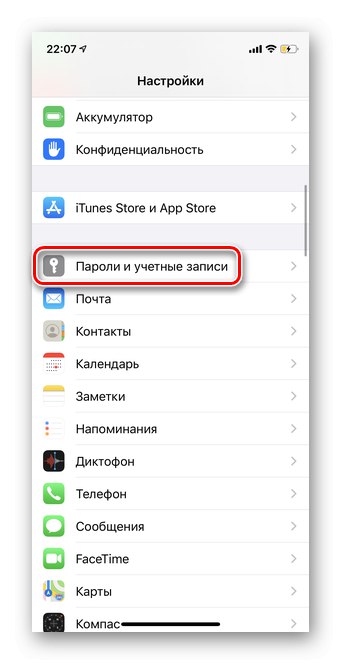
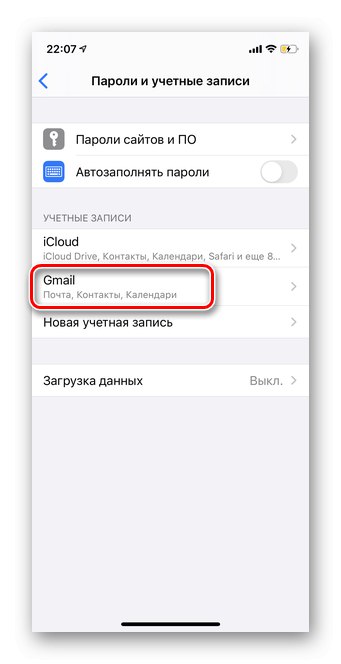
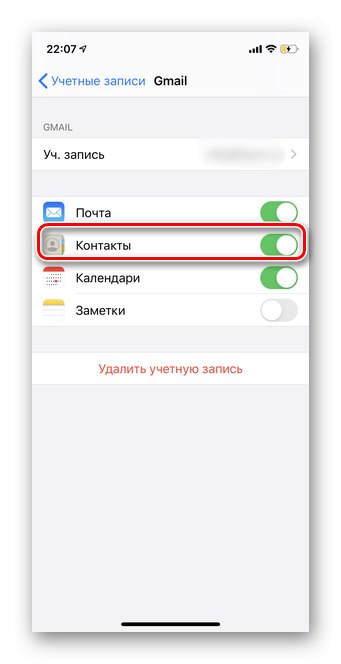
اندروید
برخلاف iOS ، برنامه اختصاصی تلفن همراه Google Contact می تواند بدون هیچ مشکلی در تلفن های هوشمند اندرویدی نصب شود. با کمک آن ، می توانید داده های حذف شده را بازیابی کنید و همچنین تغییرات را مستقیماً در خود مخاطبین لغو کنید.
مخاطبین Google را از Play Market بارگیری کنید
لغو تغییرات ایجاد شده
با استفاده از برنامه تلفن همراه Google Contact ، می توانید برای هر دوره زمانی تغییرات را واگرد کنید. در نظر گرفتن این نکته مهم است که هنگام بازیابی یک شی object ، سایر موارد نیز در لحظه مشخص به حالت قبل برمی گردند ، یعنی شماره های جدید حذف می شوند. توصیه می شود برای جلوگیری از بروز مشکل ، مخاطبین جدید را در مکانی امن بنویسید.
- برنامه مخاطبین Google را راه اندازی کنید و روی سه نوار افقی در گوشه بالا سمت چپ ضربه بزنید.
- قابل اعتماد و متخصص "تنظیمات".
- سپس مورد را انتخاب کنید "لغو تغییرات".
- اقداماتی را که باید برای چه مدت زمان لغو شود علامت گذاری کنید. سپس فشار دهید "تایید".
- پیامی ظاهر می شود که لیست مخاطبین را برای مدت زمان مشخص بازیابی کرده است. اگر همه چیز درست است ، روی ضربه بزنید "خوب".
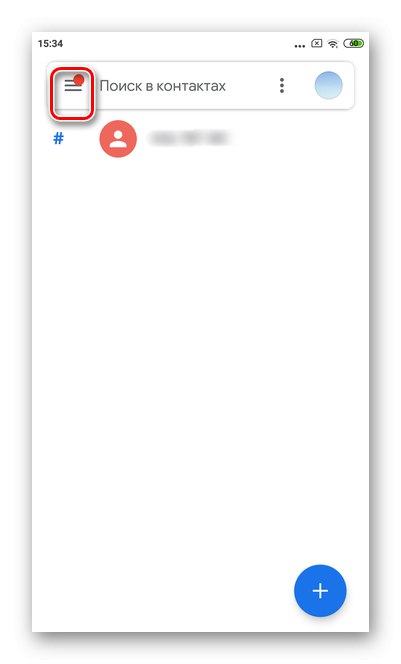
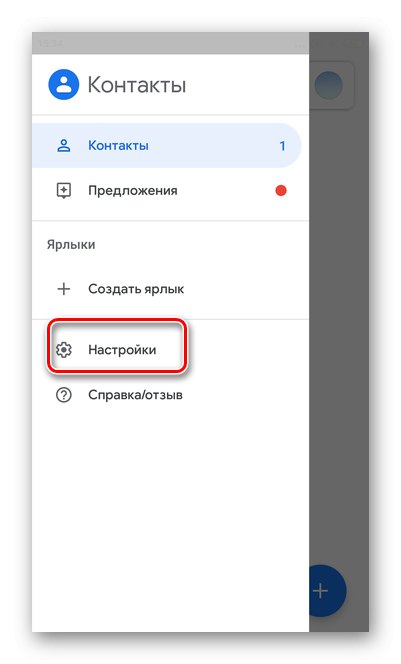
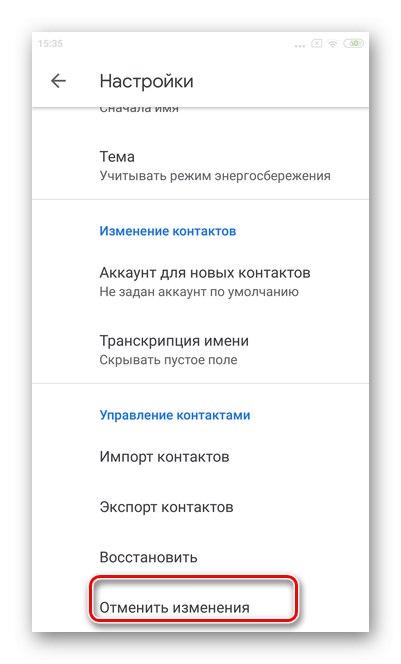
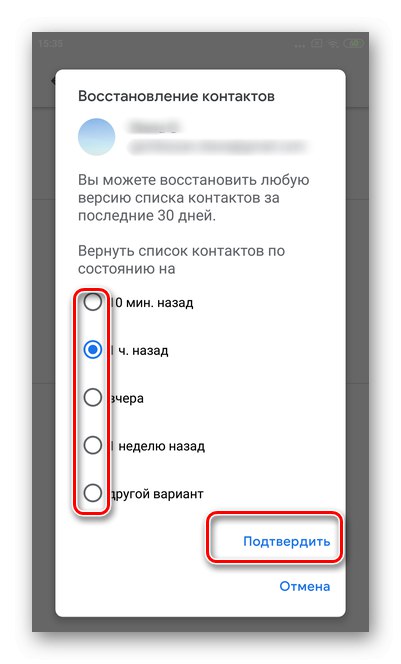
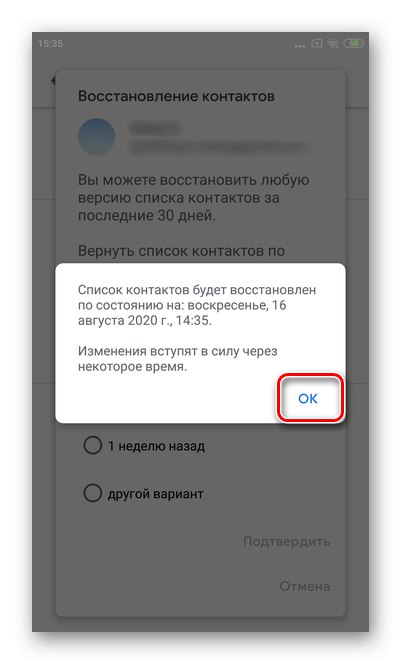
بازیابی سطل آشغال
هر شماره پاک شده از لیست را می توان ظرف یک ماه بازیابی کرد.این روند خود چند دقیقه به طول می انجامد و با استفاده از برنامه تلفن همراه Google Contacts به راحتی انجام می شود.
- مخاطبین Google را باز کنید و روی دکمه ضربه بزنید تا به قسمت منو بروید.
- فشار دهید "تنظیمات".
- مورد را انتخاب کنید "تأسیس مجدد".
- زیر خط "پشتیبان گیری از دستگاه" نام نسخه ذخیره شده مخاطبینی که مشخص کرده اید ارائه می شود. روی آن ضربه بزنید روند بازیابی اطلاعات بسته به میزان اطلاعات از چند ثانیه تا 10 دقیقه طول می کشد.